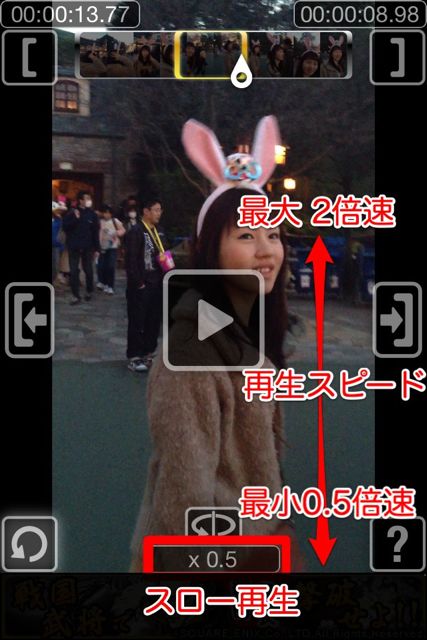

ダンスの振り付けを確認したい方!
または、スポーツのフォームを確認したい方!
是非、このウゴトルを使いましょう。
【機能1】
これは、動画の中で見たいところを選択して、繰り返し再生したり、スロー再生したりできるんです。だから、ダンスの振り付けを何度も再生して覚えたり、スロー再生で、ゴルフやショットのフォームなどを確認するのに、うってつけなんです!!!
そして、それだけじゃありません。
撮りのがしたくない決定的シーンを写真におさめるのって難しいですよね?
【機能2】
そんな時は動画を撮っておいて、このウゴトルを使えば、簡単に決定的シーンの抽出ができるので、かならずベストショットを撮る事ができます。
では、詳しくみていきましょう。
まずは動画を選択しましょう
抽出してくる動画は、ライブラリ以外にも、iPod動画に入っている動画からも選択できます!iPhone以外で撮った動画も、iTunesに入れれば簡単に確認できます。
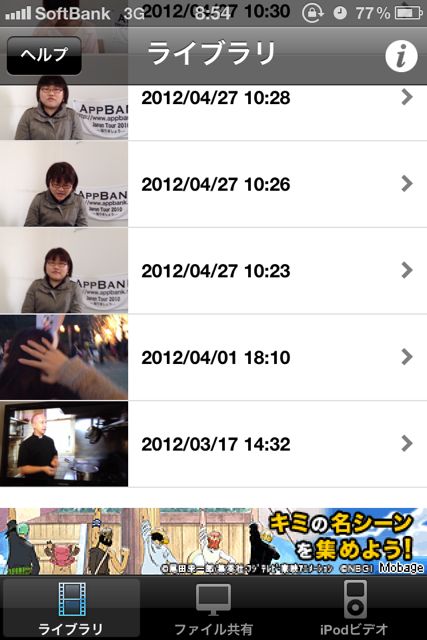
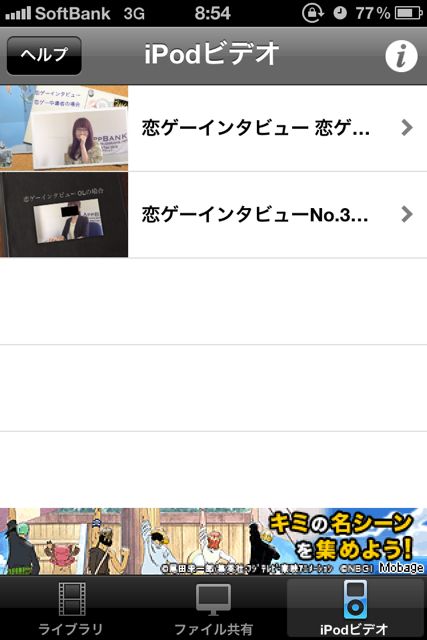
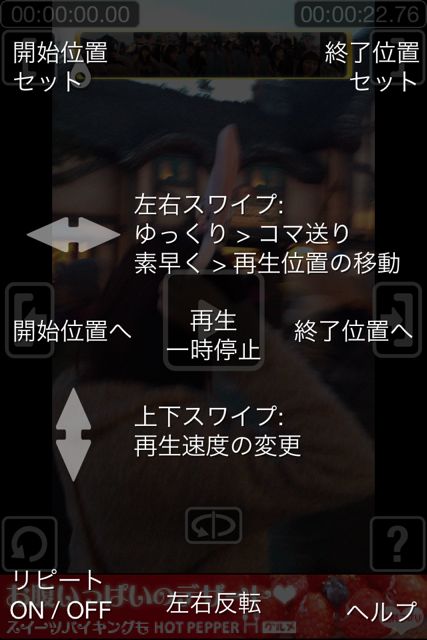
困ったときは、ここを参照しよう!
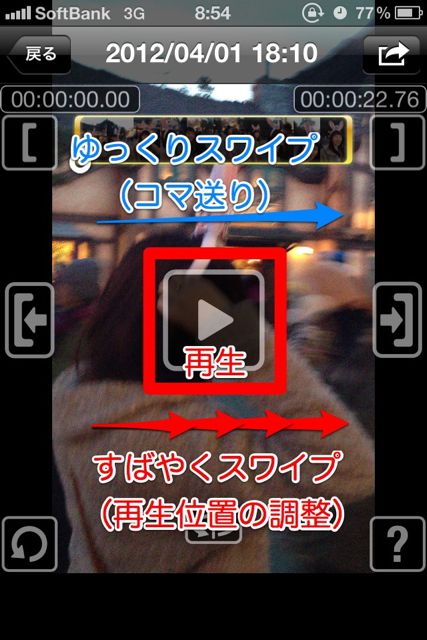
また、早く探したい場合は、画面を横にスワイプして、再生開始位置を探しましょう。
・横にゆっくりスワイプ→コマ送り
・横に素早くスワイプ→再生位置の調整
確認したい部分だけを見よう!

(開始位置セット)
黄色い枠が、一時停止している部分スタートになりました。
これで、再生は、この位置から開始されるようになりました。
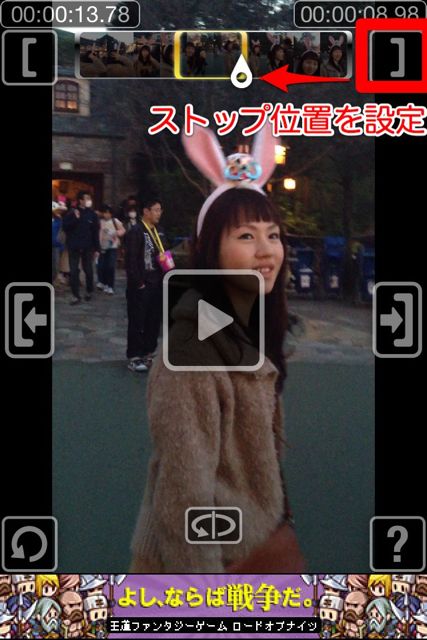
黄色い枠が、一時停止している部分まででストップするようになりました。
これで、見たい部分だけを再生するようになりました。
スロー再生&2倍速もできる!
・上にスワイプ→最大2.0倍速
・下にスワイプ→最小0.5倍速(スロー再生)
くり返し再生

反転再生
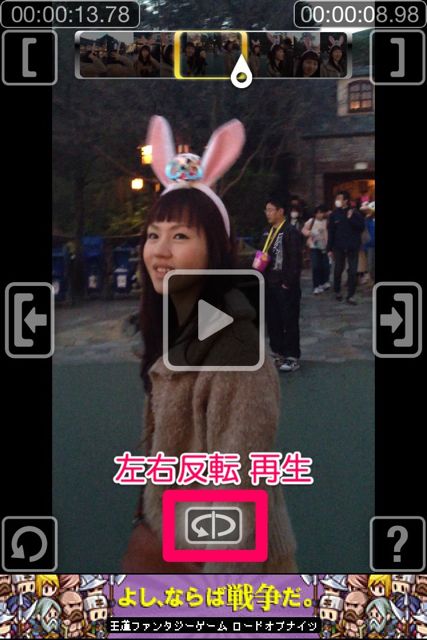
下のアイコンをタップで、反転します。
これは、ダンスの振り付けを覚える時に、超絶嬉しい機能ですね!!
開始・終了位置へのジャンプ
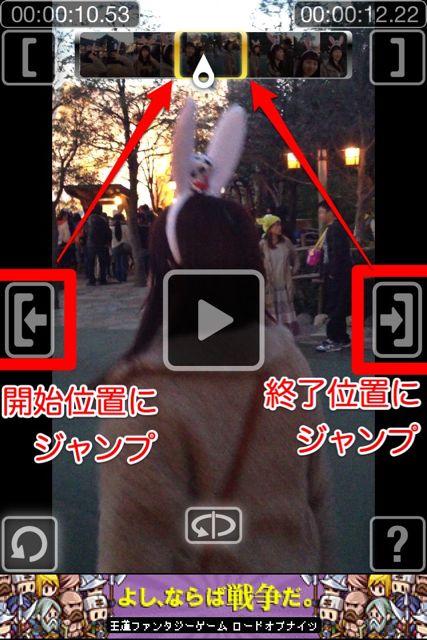
くり返し再生をしていない時は、この開始位置にジャンプをタップすれば、選択している範囲のスタート位置にジャンプしてくれます。
停止位置の画面を、保存もできる!
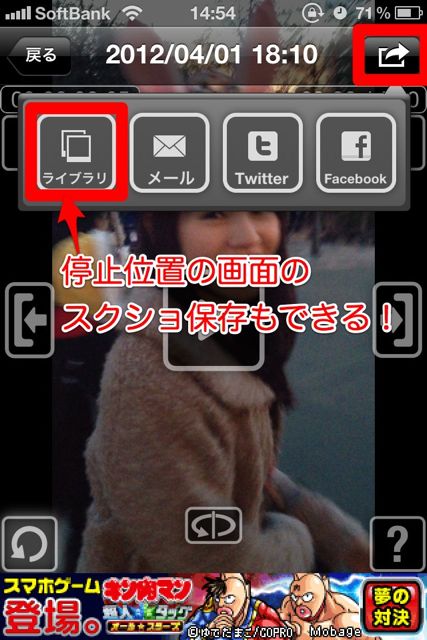
これで、もう決定的瞬間を逃す事もないね!!
(※選択した区間の動画を切り出して保存する機能ではないので、注意。)
iPad – 大きい画面の方が動画確認にはBest!
ダンスを覚えるなら、やっぱり大きい画面の方が見やすいですぞ!!
ゴルフや、野球のフォームをチェックするときも、断然こっちの方が見やすいです!
画面をスワイプという、直感的な操作が、とても使いやすくて、わかりやすかったです。
またライブラリからだけでなく、iPodビデオからも読み込めるのは嬉しい!!
無料ですから、是非試してみてください♪
| 開発 | A-UN Interface, Inc. |
|---|---|
| 掲載時の価格 | 無料 |
| カテゴリ | 写真/ビデオ |
| 容量 | 2.1 MB |
| 執筆時のバージョン | 1.2.1 |
ウゴトル


